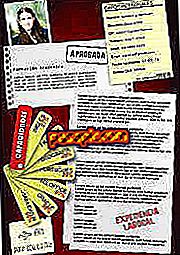Come usare Safari 5.1

Safari 5, il browser dei computer Mac, è definito come il più veloce sul mercato. In concorrenza con Google Chrome, Mozilla Firefox o Internet Explorer, ha una semplice interfaccia che ti permette di cambiare finestre e schede con facilità. Inoltre, la barra delle attività superiore ha tre funzioni uniche . È molto facile imparare i suoi elementi di base per poterlo usare, se vogliamo, attraverso un download gratuito, anche per PC.
Passi da seguire:1
Come altri browser, nella parte superiore della finestra di Safari contiene uno spazio per la barra degli indirizzi, oltre a un altro spazio a destra per la ricerca con Google. Se vogliamo aggiungere un web ai nostri "preferiti", fare clic sul simbolo " + ", a sinistra della barra degli indirizzi e selezionare la cartella in cui si desidera trovarlo in seguito.
2
Abbiamo anche, proprio accanto al simbolo "+", a sinistra, due pulsanti per andare avanti e indietro, rappresentati da frecce. Lo stesso simbolo (+), ma appena sotto e a destra, ci consente di aggiungere altre schede alla finestra.
3
E sotto, è dove si trova l'unica barra di Safari. Possiamo trovare le diverse etichette preferite e, a sinistra di queste, le tre icone che presentano diverse opzioni del software Mac: lista di lettura (rappresentata dagli occhiali), tutti i preferiti (un libro aperto) e Top Sites (dodici piccoli quadrati che ne compongono uno più grande).
4
Cliccando su mostra lista di lettura, avremo le opzioni per eliminare tutti, tutti, non letti e aggiungere la pagina . Ogni volta che aggiungiamo una pagina in questa lista, essa apparirà non letta finché non la selezioneremo in un altro momento per dare un'occhiata. Una volta che l'abbiamo visto, andrà nella sezione di tutti. E sarà conservato fino a quando non decidiamo di cancellarli. Questo strumento può essere molto utile nel caso in cui stiamo navigando rapidamente e vediamo qualcosa che ci interessa o riteniamo che potremmo essere di interesse per il futuro, senza creare un favorito o perdere troppo tempo per classificare la pagina. Un modo semplice per non perdere alcun contenuto di ricerca senza doverlo esaminare con molta attenzione.
5
Il pulsante che ci consente di vedere tutti i preferiti, consente anche di ordinare la cronologia, il calendario, i feed RSS, ecc. In formato elenco e con flusso di copertura (slippage of covers), saremo in grado di eliminare, modificare e riorganizzare i nostri siti Web più apprezzati.
6
Infine, Top Sites, è un modo molto efficace per vedere in un solo passaggio le pagine principali dei nostri preferiti che non sono nella barra degli strumenti. Possiamo scegliere fino a dodici finestre che modificheremo cliccando su "edizione", in basso a sinistra. Avremo anche un rapido accesso alla cronologia, per vedere ciò che hai visitato di recente o anche nei giorni precedenti.
7
Queste sono le funzioni di base di Safari, anche se poi, ovviamente, puoi sfruttare i dettagli che incorporano anche, come la configurazione della dimensione del carattere o le diverse forme di visualizzazione. Per il resto, il suo utilizzo non differirà dai browser più diffusi.
- Otterrai molto più prestazioni con un Mac che con un PC, poiché è stato progettato appositamente per quell'hardware e le sue caratteristiche.